Центр сповіщень розташовано в правій частині панелі завдань. Вона містить піктограми, які ви можете часто вибирати: акумулятор, Wi-Fi, гучність, годинник і календар, центр сповіщень. Тут також наведено стан і сповіщення про вхідні повідомлення електронної пошти, оновлення та підключення до мережі.
Настроювання побачивши
Ви можете змінити піктограми та сповіщення, які відображатимуться в області сповіщень на панелі завдань, або навіть приховати деякі.
Перегляд прихованих піктограм
Клацніть стрілку Відображати приховані піктограми поруч з областю сповіщень.
Змінення настройок відображення піктограм і сповіщень
-
Натисніть і утримуйте або клацніть правою кнопкою миші будь-яке вільне місце на панелі завдань і виберіть Настройки панелі завдань.
-
У розділі Піктограми кутів панелі завдань:
-
Виберіть Увійдіть, щоб піктограми, які потрібно бачити на панелі завдань.
-
Виберіть Вимкнуто, щоб піктограми, які не потрібно бачити на панелі завдань.
-
Приховання піктограми в куті переповнення панелі завдань
Натисніть і утримуйте або клацніть правою кнопкою миші будь-яке вільне місце на панелі завдань і виберіть Настройки панелі завдань.
-
Виберіть Переповнення кута панелі завдань.
-
Знайдіть програму, яку потрібно приховати, і виберіть Вимкнуто.
Область сповіщень розташована в правій частині панелі завдань. Вона містить піктограми, які ви можете виявити, що ви часто вибираєте або натискаєте: акумулятор, Wi-Fi, гучність, годинник і календар, центр підтримки. В області сповіщень відображаються стан і сповіщення, наприклад, про вхідні повідомлення електронної пошти, оновлення та підключення до мережі.
Настроювання побачивши
Ви можете змінити піктограми та сповіщення, які відображатимуться в області сповіщень, або навіть приховати деякі.
Перегляд прихованих піктограм
Натисніть стрілку Показати приховані піктограми поруч з областю сповіщень.
Змінення настройок відображення піктограм і сповіщень
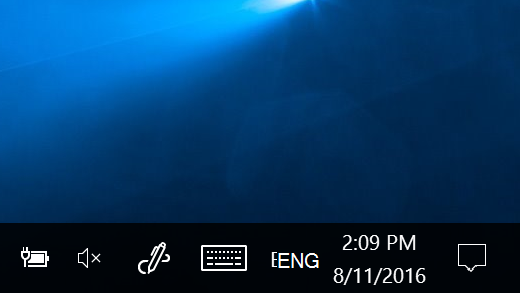
-
Натисніть і утримуйте або клацніть правою кнопкою миші будь-яке вільне місце на панелі завдань, а потім виберіть Настройки панелі завдань.
-
У розділі Область сповіщень зробіть ось що.
-
Щоб настроїти панель завдань, виберіть елемент Вибрати піктограми, які з'являтимуться на панелі завдань ,а потім виберіть певні піктограми, які не мають відображатися на панелі завдань, а ми просто перемістимо їх до області переповнення, щоб вони не зникли.
-
Щоб увімкнути або вимкнути системні піктограми, виберіть Увімкнути або вимкнути системні піктограми ,а потім виберіть Увімкнуто або Вимкнуто, щоб установити, які піктограми відображатимуться.
-
Приховання піктограми з області сповіщень на панелі завдань
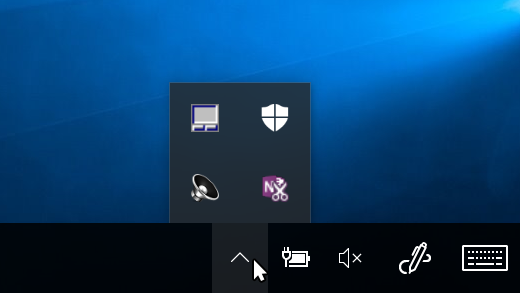
-
В області сповіщень на панелі завдань виберіть або натисніть піктограму, яку потрібно приховати, і почніть перетягування. Відкриється область переповнення.
-
Перетягніть піктограму в область переповнення.
Поради.:
-
Щоб перемістити приховану піктограму до області сповіщень, клацніть стрілку Відображати приховані піктограми поруч з областю сповіщень або клацніть її, а потім перетягніть потрібну піктограму назад до області сповіщень. Прихованих піктограм можна додавати скільки завгодно.
-
Також можна впорядковувати піктограми, які відображаються в області сповіщень. Для цього просто перетягніть піктограму на інше місце.











